Win8有著更簡單的恢復方式,win8系統內置的“系統刷新”和“系統重置”組件讓我們在Windows 8系統出問題的時候能輕松恢復到正常狀態——官方安裝,無毒無馬無插件。
小知識:什麼是“系統刷新”和“系統重置”
系統刷新:Win8將保留個性化設置、個人文件、驅動以及通過Windows商店中的安裝的應用程序,刪除其它應用程序,恢復到默認狀態。簡單地說,其效果相當於於Ghost備份的恢復。
系統重置:系統完全重裝,刪除非系統程序的其他所有文件,執行後就重新安裝新系統。整個重裝操作是全自動的,無需用戶干涉和操作。
1.提取鏡像文件 准備系統刷新
系統的刷新和重置默認需要Win8安裝光盤的支持,首先需要將安裝鏡像文件“install.wim”提取到本地硬盤,作備用准備。
下載好Win8安裝文件(ISO格式)放置在D盤,右擊ISO文件選擇“加載”,將其加載到虛擬光驅,接著將“虛擬光驅\sources\install.wim”提取到E盤備用。接著以管理員身份啟動命令提示符,輸入“reagentc /setosimage /path e: /index 1”,屏幕提示“操作成功”即可(如圖1)。

▲圖1
完成上述操作後,再次在命令提示符輸入“reagentc /info”,確保其中的“Setup enabled:”顯示為“1”,並且“Os recovery image:”顯示的路徑為“install.wim”所在的分區(如圖2)。

▲圖2
2.有備無患,做好數據備份
系統刷新和重置操作都有可能造成用戶數據丟失,因此在執行這個操作之前建議使用Win8自帶的“創建系統鏡像”組件備份好數據。
打開控制面板,依次展開“控制面板→所有控制面板項→還原 Windows 7 備份”,接著單擊左側窗格的“創建系統鏡像”按鈕(如圖3)。
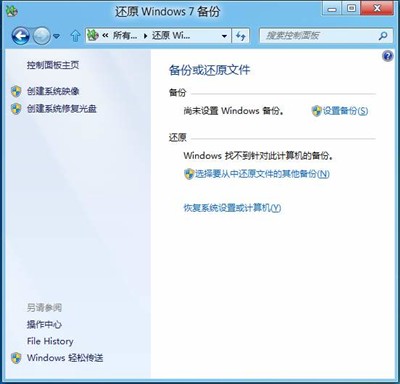
▲圖3
接著按備份向導的提示,將當前系統分區備份到其他分區即可。假設備份目標分區為J盤,備份完成後打開“J:\WindowsImageBackup\計算機名\Backup 2011-10-28 171207”,在其下即可看到類似“fbcde2aa-e79c-11e0-99f1-806e6f6e6963.vhdx”的文件(Win8創建的是.vhdx文件,如圖4)。
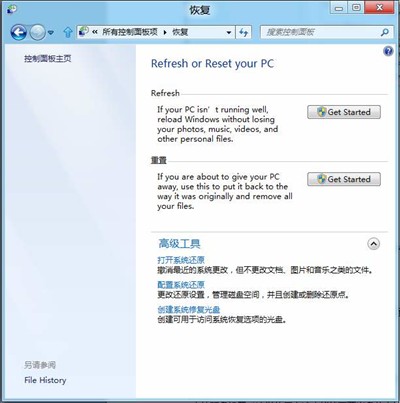
▲圖4
完成上述備份後,進行刷新或者重置操作後,如果要提取備份數據,只要打開備份目錄,選中其中的“.vhdx”文件右擊選擇“Mount”加載,接著就可以在資源管理器打開虛擬磁盤提取文件了。
3.使用系統刷新和重置功能恢復系統
系統刷新功能並不會刪除用戶個人文件,因此對於系統出現故障又不想丟失個人文件用戶,此時就可以使用這個功能來快速恢復。系統重置功能操作類似(只是選擇不同菜單),下面將分情況以“系統刷新”操作為例詳解恢復過程。
情況A:Win8可以進入,尚有一口氣
如果Win8還可以進入,進入Win8系統後打開控制面板,依次展開“控制面板→系統和安全→File History”,然後單擊左側窗格的“Reaset your PC”。此時屏幕會彈出恢復界面,按提示單擊“Refresh”後的“Get Started”按鈕,激活系統重置操作(如圖5)。
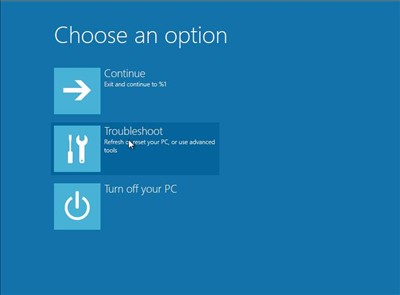
▲圖5
在彈出的操作向導仔細閱讀刷新注意事項,單擊“next”,剩下的操作按屏幕提示完成重啟。重啟後系統會自動進入系統刷新操作,在出現的圖形化啟動菜單單擊“Ttoubleshoot”按鈕(如圖6)。接著在打開的窗口按提示單擊“Refresh your PC”激活系統刷新組件(如圖7)。剩下的操作按照刷新向導一直單擊“下一步”完成即可。
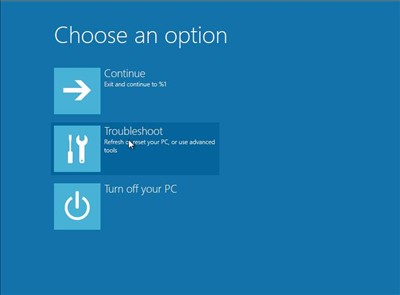
▲圖6
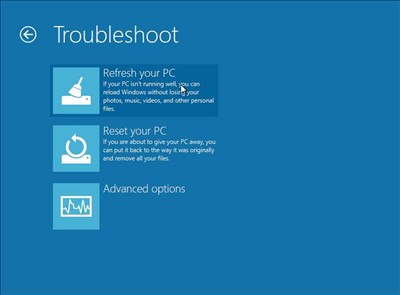
▲圖7
系統刷新完成後,Win8會自動重啟並進入系統,此時我們的個人文件和設置並不會丟失,只要重新安裝一下應用程序即可使用了,系統所有設置已經恢復到默認設置,而且原來系統會自動保存在“c:\windows.old”目錄中。系統重置操作類似,只要單擊相應的“reset your PC”按鈕,剩余的操作按屏幕提示完成,重置成功後和初次安裝Win8一樣,設置登錄用戶名、密碼,完成初始化設置後就可以開始使用Win8了。
情況B:Win8病入膏肓,無法進入
如果系統遭遇嚴重故障已經無法進入桌面,此時還可以使用Win8自帶的修復環境進入恢復界面。
啟動電腦後在出現Win8圖形化啟動界面時,單擊屏幕左下角的“Change default or choose other option”(如圖8)。
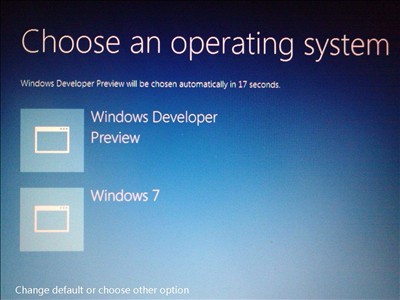
▲圖8
接著在打開的窗口按提示先輸入原來系統管理員賬戶密碼登錄,登錄成功後剩下的操作同“情況A”,按屏幕提示完成操作即可。
TIPS:對於Win7+Win8雙系統,並且Win7為默認啟動的用戶(Win8為默認啟動的用戶操作同單Win8用戶),只要在多重啟動界面選中Win8,然後按F8鍵,接著在Windows高級啟動界面菜單選擇“修復計算機”,剩下的操作同單Win8用戶。